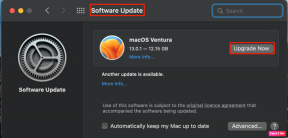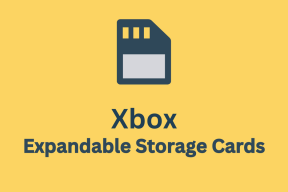Kako popraviti mapo Mac z vprašajem
Miscellanea / / November 29, 2021
Nekaj stvari je tako frustrirajoče, kot je poskus zagnati svoj Mac in končati z grozljivo mapo Mac z vprašajem. Verjetno ste že poskusili uporabiti bližnjice na tipkovnici, kot so CTRL+R, CTRL+Option+R ali Shift+CTRL+Option+R, vendar ob zagonu še vedno vidite utripajočo ikono mape.

Čeprav vam kot uporabniku Mac to lahko vzbudi strah v srcu, obstajajo znani vzroki za to in preizkušene rešitve, ki vam bodo pomagale vrnite svoj Mac v normalno stanje.
Sledite temu, da ugotovite, zakaj dobite mapo z vprašajem na sredini zaslona in kako lahko odpravite težavo. Čeprav je to vprašanje bolj razširjeno med starejšimi Maci, bomo poskušali isto obravnavati tudi za nove modele Mac.
Tudi na Guiding Tech
Vzroki za utripajočo mapo Mac z vprašajem
Obstaja več razlogov, zakaj se mapa z vprašajem prikaže na zaslonu vašega Maca:
- Vaš Mac ne more poiščite zagonski nosilec. To pomeni, da ne najde svojega zagonskega diska, zato se ne more zagnati ali zagnati. Verjetno ste predhodno zagnali svoj Mac z zunanjega diska in ga pozneje odklopili ali njegov
trdi disk je pravkar odpovedal strašno, zato ima težave pri iskanju sistemske mape ali zagonskega imenika.

- Poškodovan macOS.
- Poškodovane sistemske datoteke.
- Trdi disk je katastrofalno odpovedal.
- Zunanji disk, s katerega se zaženete, je morda izklopljen ali odklopljen.
- Tračni kabel, ki povezuje pogon z matično ploščo, je lahko poškodovan. Ta kabel se nahaja med spodnjim ohišjem in optičnim pogonom, in če ima ohišje vdolbine na istem območju, je morda težava v kablu.
Tudi na Guiding Tech
Zaženite svoj Mac z namestitvenega DVD-ja (za starejše računalnike Mac)
Ta postopek prisili vaš Mac, da se zažene z namestitvenega DVD-ja, nameščenega v optični pogon. Za to morate slediti tem korakom:
Korak 1: V optični pogon vstavite namestitveni DVD, ki je bil priložen vašemu Macu, in ga znova zaženite. Lahko uporabite ta disk ali če imate novejšo različico macOS, uporabite novejši disk za isti namen.
2. korak: Ko zaslišite zagonski zvonec, držite tipko C na tipkovnici ali tipko Option, dokler se ne prikaže namestitveni disk ali logotip Apple.

Opomba: Zaženite z obnovitvene particije, če uporabljate 10.7 Lion, 10.8 Mountain Lion ali 10.9 Mavericks, in nato popravite particijo OS 10.7 ali 10.8 s pomočjo Disk Utility.
3. korak: Ko se vaš Mac zažene, izberite jezik, ki ga boste uporabljali, pritisnite Return na tipkovnici in odprlo se bo okno za namestitev. Prezrite to okno in kliknite Pripomočki in nato Disk Utility.

4. korak: Če na seznamu vidite svoj trdi disk, kliknite particijo macOS za trdi disk in nato izberite zavihek Prva pomoč.

5. korak: Nato zaženite Repair Disk. Če želite omogočiti ta gumb, kliknite particijo macOS trdega diska. Če s tem odpravite kakršne koli težave, zaženite vse znova, dokler ne vidite zelenega V redu, nato pa zaženite Popravi dovoljenja.

6. korak: Na koncu uporabite zagonski disk, da izberete svoj trdi disk, da znova zaženete Mac s trdega diska. Če v Disk Utility ni prepoznan, je verjetno mrtev.
Tudi na Guiding Tech
Postavite svoj Mac v način za obnovitev

Če se poskušate zagnati z notranjega pogona Mac, morate izklopiti računalnik in ga nato zagnati, medtem ko držite tipke Command + R, dokler se ne prikaže globus ali logotip Apple. To bo postavite svoj Mac v način za obnovitev, nato pa lahko spremenite zagonski disk tako, da izberete možnost v meniju Apple.
Recovery Mode je priročen, ko se vaš Mac ne zažene normalno, ker je zagonski disk poškodovan ali poškodovan.
To lahko povzročijo poškodovane datoteke ali blagi sunki napetosti, ki se jih ne zavedate, vendar to odpravi težavo, ne da bi vam bilo treba iti v skrajne dolžine, kot je ponovna namestitev vašega macOS-a.
Opomba: Če obnovitev macOS ne deluje, lahko zaženete z zunanjega zagonskega diska Mac ali zagonskega namestitvenega programa.
Zamenjajte disk
Če se mapa Mac z vprašajem pojavi, ker vaš disk ni uspel, je edina stvar, ki jo lahko storite zamenjajte disk in uporabite časovno kapsulo ali drugo napravo za varnostno kopiranje, ki ste jo uporabljali, da obnovite svoje podatke na novo disk.
Varnostno kopirajte podatke in znova namestite macOS
Če Disk Utility ne more popraviti vašega zagonskega diska, ga boste morda morali ponovno formatirati. Preden to storite, naredite varnostno kopijo vseh pomembnih podatkov z diska, preden izbrišete vse, kar je na njem shranjeno. Spodnjimi koraki lahko naredite za varnostno kopijo svojih podatkov na zunanji pogon, če nimate nedavna varnostna kopija podatkov za vaš zagonski disk:
Korak 1: Priključite zunanji pogon, ki je podobne velikosti ali večji od vašega zagonskega diska. Izbrišite zunanji pogon z macOS Recovery in nato nanj namestite macOS. Izberite zunanji disk, ki ga želite izbrisati, in ne zagonski disk.
2. korak: Ko je macOS nameščen, se bo vaš Mac samodejno znova zagnal z zunanjega pogona. Ko vidite pomočnika za namestitev, izberite možnost, ki jo želite uporabiti za premikanje podatkov z drugega diska, in izberite zagonski disk na vašem Macu kot vir, iz katerega želite preseliti podatke.

3. korak: Po selitvi sledite navodilom pomočnika za namestitev do konca in ko vidite namizje, potrdite, da so vsi vaši podatki prisotni na zunanjem pogonu.
4. korak: Izbrišite zagonski disk s programom macOS Recovery in znova namestite macOS (ne izberite svojega zunanjega pogona). Ko izbrišete disk in namestite macOS, se bo vaš Mac samodejno znova zagnal in prikazal se bo pomočnik za namestitev. Kopirajte svoje podatke na zagonski disk tako, da izberete možnost za selitev podatkov iz varnostne kopije Time Machine ali drugega diska, v tem primeru zunanjega pogona.
Opomba: Če ne morete izbrisati zagonskega diska ali znova namestiti macOS, odnesite svoj Mac na popravilo k Apple Genius ali pooblaščenemu ponudniku storitev.
Pridobite svoj Mac nazaj
Upamo, da zdaj veste, kaj storiti, ko na zaslonu najdete utripajočo mapo Mac z vprašajem. Preizkusite zgornje popravke in nam sporočite, kaj vam je uspelo.
Naslednji: Želite skrajšati čas zagona vašega računalnika z operacijskim sistemom Windows? Naš naslednji članek vam pokaže, kako to storite s hitrim zagonom.